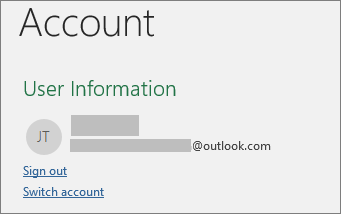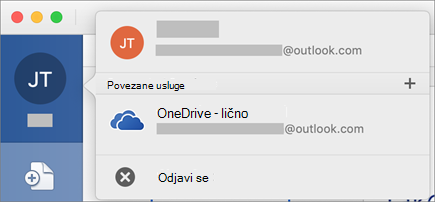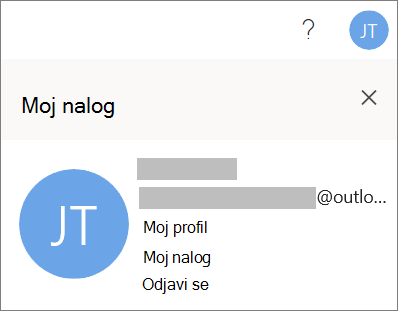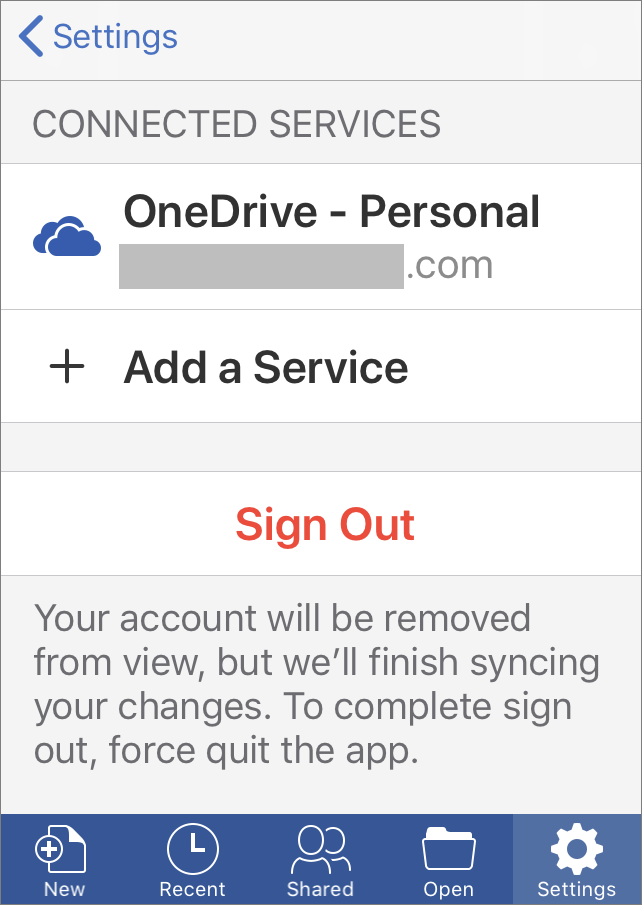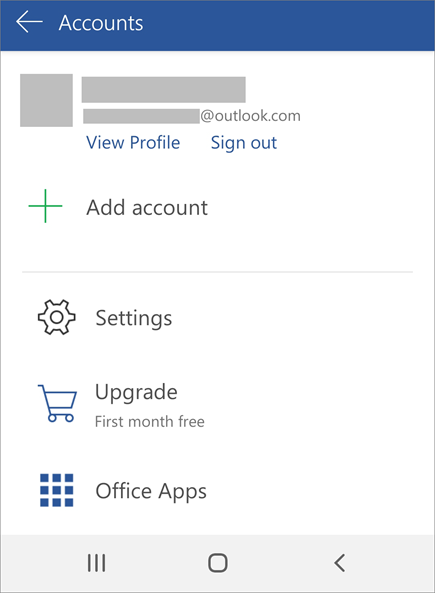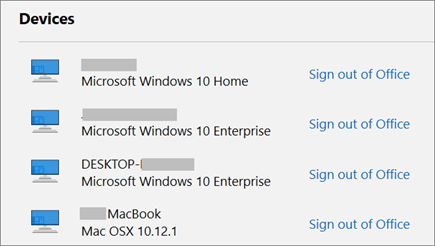Odjavljivanje iz Microsoft 365 ili Office aplikacija vam omogućava da prekinete vezu aplikacije sa uslugama kao što je OneDrive, uklonite postavke i obrišete listu često korišćenih dokumenata. Možete da se odjavite iz usluge Microsoft 365 ili sistema Office u okviru bilo koje Microsoft 365 ili Office aplikacije. Veb pregledač možete da koristite i za daljinsko odjavljivanje iz usluge Microsoft 365 ili sistema Office.
Napomene:
-
Ako koristite aplikaciju Microsoft 365, trebalo bi da ostanete prijavljeni kako bi Office ostao aktiviran. Ako se odjavite, Office će zatražiti da se ponovo prijavite. Da biste saznali više, pogledajte članak Šta se dešava kada se odjavite iz sistema Office.
-
Odjavljivanje iz Office aplikacije ne utiče na OneDrive aplikacija za sinhronizaciju na računaru ili mobilnom uređaju. Da biste se odjavili iz usluge OneDrive, pročitajte kako da uklonite nalog u usluzi OneDrive.
Iz usluge Microsoft 365 ili sistema Office za PC
-
U bilo kojoj Microsoft 365 ili Office aplikaciji, idite na Datoteka >nalog (ili Office nalog u programu Outlook) > Odjavite se.
-
Zatvorite sve Microsoft 365 ili Office aplikacije.
Iz usluge Microsoft 365 ili sistema Office za Mac
-
U bilo kojoj Microsoft 365 ili Office aplikaciji, u gornjem meniju izaberite ime Microsoft 365 ili Office aplikacije.
-
Izaberite stavku Odjavi se.
-
Izađite iz svih Microsoft 365 ili Office aplikacija.
U usluzi Microsoft 365 ili Office Online
-
Izaberite sliku ili inicijale.
-
Izaberite stavku Odjavi se.
U Microsoft 365 ili Office aplikacijama za mobilne uređaje
Za iPhone i iPad uređaje:
-
U bilo kojoj Microsoft 365 ili Office aplikaciji dodirnite stavku Nalog > dodirnite nalog koji koristite.
-
Dodirnite stavkuOdjavi se > ponovo Odjavi seda biste potvrdili.
-
Zatvorite sve Microsoft 365 ili Office aplikacije.
Za Android ili Chromebook:
-
U bilo kojoj Microsoft 365 ili Office aplikaciji , na ekranu Nedavno dodirnite ikonu osobe.
-
Dodirnite ime (nemojte da dodirnete prikaz profila).
-
Dodirnite stavkuOdjavi se > ponovo Odjavi seda biste potvrdili.
-
Zatvorite sve Microsoft 365 ili Office aplikacije.
Iz bilo kog veb pretraživača
Ako nemate pristup računaru ili Mac računaru u koji ste prijavljeni, možete da se odjavite daljinski iz veb pregledača. Može biti potrebno i do 72 časa da Microsoft 365 ili Office otkrije da ste se odjavili.
-
Sa bilo kog uređaja, idite na Microsoft nalog, Stranica instalacija i prijavite se koristeći Vaš Microsoft nalog, ako to bude zatraženo.
-
U okviru Uređaji pronađite uređaj na kom želite da se odjavite iz usluge Microsoft 365 ili sistema Office.
-
Izaberite stavku Odjavite se iz usluge Microsoft 365 ili sistema Office.